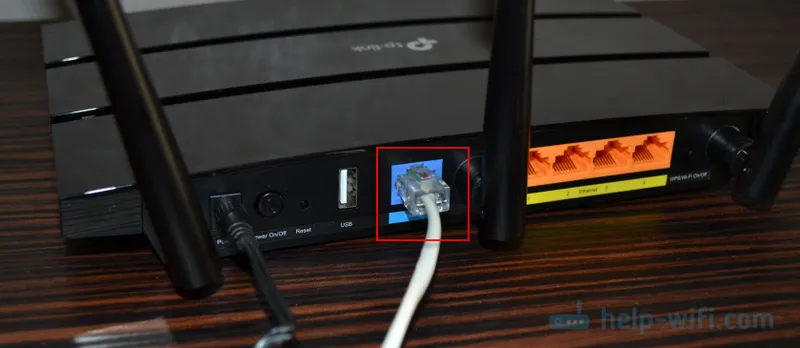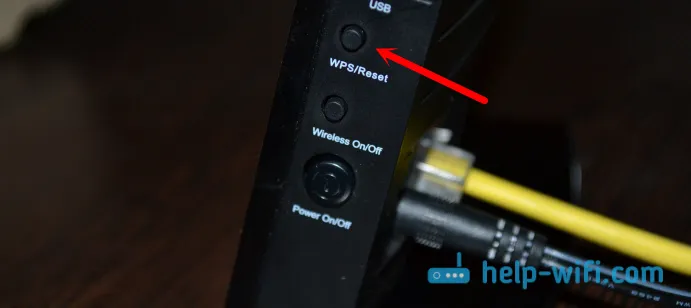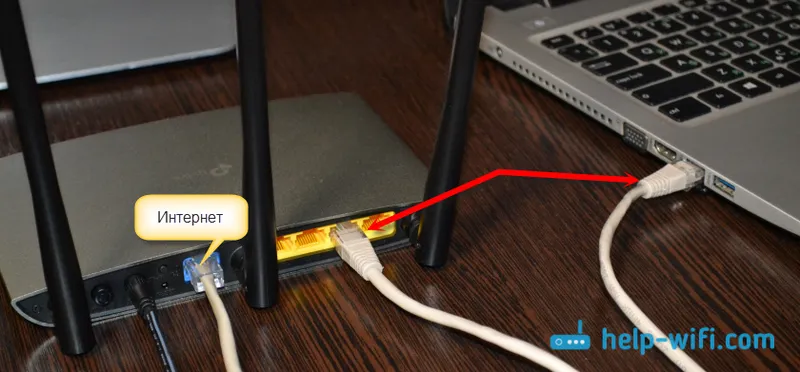U tražilicu sam upisao upit "kako ponovno pokrenuti usmjerivač", pogledao rezultate i nisam pronašao niti jedan detaljan članak u kojem bi sve bilo napisano jasno i sa slikama, kako želite :). Stoga sam odlučio napisati vlastite upute o tome kako pravilno ponovno pokrenuti usmjerivače različitih proizvođača: D-Link, TP-Link, Asus, NETGEAR, Tenda itd. Iako je metoda ponovnog pokretanja na svim usmjerivačima gotovo ista. Prije nego što prijeđemo na sama uputstva, želim nešto pojasniti. U ovom članku bit će napisano posebno o ponovnom pokretanju usmjerivača, ovaj postupak ne treba miješati s resetiranjem postavki, to su različite stvari.
Zašto i kada trebam ponovno pokrenuti usmjerivač?
Usmjerivač je uređaj koji je osmišljen za kontinuirani rad. To znači da ponovno pokretanje ili isključivanje na takvim uređajima uopće nije potrebno. Zato neki proizvođači čak i ne instaliraju gumb za isključivanje (na primjer, Asus RT-N13U B1 nema ga). Ponovno pokretanje sustava potrebno je samo prilikom promjene postavki, kada će sam usmjerivač tražiti da ga ponovo pokrene.
No, u praksi nije sve tako dobro kao što bi trebalo biti. Pogotovo s jeftinim modelima mrežnih uređaja. Često se smrzavaju, Internet nestaje (bez pristupa Internetu, kad se pojavi žuta ikona), uređaji se ne žele povezati i niz drugih problema. Na primjer, na Tp-Link TL-WR741ND Internet vrlo često jednostavno nestaje i sprema se samo ponovno pokretanje. O tome sam pisao u ovom članku. Moj Asus RT-N13U B1 radi s USB modemom, tako da Internet može nestati nekoliko puta dnevno. Jednostavno ga morate ponovo pokrenuti (u čemu je problem takvog nestabilnog rada, do tada nisam mogao utvrditi).
Ponovno pokretanje je prva stvar koju bih preporučio da učinite u slučaju bilo kakvih problema s usmjerivačem. To vrlo često pomaže u rješavanju mnogih problema.
Ponovno se pokrenite gumbom ili isključite
Ovdje je sve jednostavno. Apsolutno bilo koji usmjerivač se može ponovno pokrenuti jednostavno isključivanjem napajanja od njega u trajanju od 30 sekundi i zatim ga ponovo uključite. Jednostavno izvučemo napajanje iz utičnice, pričekajte malo i uključite ga (možete ga odmah uključiti, ali bolje je pričekati malo).

Možete jednostavno isključiti napajanje pomoću posebnog gumba za uključivanje / isključivanje , ako je, naravno, na slučaju vašeg usmjerivača. Samo ga isključite, pričekajte malo i ponovo ga uključite.
 Koliko znam, možete ga ponovo pokrenuti pomoću gumba Reset, pritisnuti ga nečim oštrim i brzo ga otpustiti (ako ga držite, postavke će se resetirati). Ali ne bih vam preporučio ovu metodu. Također ćete slučajno odbaciti postavke, tada ćete morati sve konfigurirati. U ovom slučaju, postoji dovoljno sigurnih i jednostavnih načina.
Koliko znam, možete ga ponovo pokrenuti pomoću gumba Reset, pritisnuti ga nečim oštrim i brzo ga otpustiti (ako ga držite, postavke će se resetirati). Ali ne bih vam preporučio ovu metodu. Također ćete slučajno odbaciti postavke, tada ćete morati sve konfigurirati. U ovom slučaju, postoji dovoljno sigurnih i jednostavnih načina.
Ponovno pokrenite upravljačku ploču
Ako sami postavljate usmjerivač, vjerojatno ste primijetili gumbe "Ponovno pokretanje" ili "Ponovno pokretanje" na upravljačkoj ploči. Oni su tamo potrebni kako bi se izvršilo neaktivno resetiranje. Ulazimo u postavke, kliknemo na gumb i naš usmjerivač će se ponovno pokrenuti. Ovu metodu je dobro koristiti prilikom postavljanja usmjerivača (kad ste već na upravljačkoj ploči) ili kada nije moguće isključiti napajanje ili pritisnite gumb. Jednostavno rečeno, kada nema pristupa samom usmjerivaču.
Važno! Prilikom konfiguriranja usmjerivača, ponovno pokrenite sustav preko upravljačke ploče. Ne trebate to isključivanjem isključiti struju. Pošto se postavke jednostavno ne mogu spremiti.
Bez obzira na to koji model imate, prvo morate krenuti u postavke. Da biste to učinili, povezivanjem na usmjerivač putem Wi-Fi-ja ili kabela morate otvoriti bilo koji preglednik i upisati adresu u adresni redak: 192.168.0.1 ili 192.168.1.1 . Idite na ovu adresu i u prozoru koji se pojavi navedite prijavu i lozinku za ulazak u postavke.
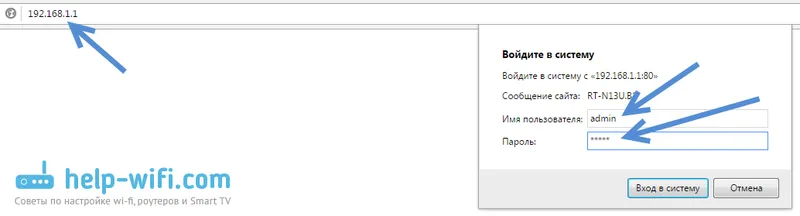 Ako ih niste promijenili, zadani su najvjerojatnije administrator i administrator . U svakom slučaju, adresa za pristup postavkama i podacima za prijavu navedena je na naljepnici na samom usmjerivaču.
Ako ih niste promijenili, zadani su najvjerojatnije administrator i administrator . U svakom slučaju, adresa za pristup postavkama i podacima za prijavu navedena je na naljepnici na samom usmjerivaču.
TP-LINK
Na usmjerivačima ove popularne tvrtke gumb za resetiranje bio je skriven u bočnom izborniku iz nekog razloga. Da biste došli do njega, idite lijevo na Sustav Alati - Ponovno pokrenite i kliknite na gumb Ponovo pokreni . Ovo je za rusku verziju upravljačkog softvera, ako je vaša na engleskom, tada su Alati sustava - Ponovno pokretanje i gumb Ponovno pokretanje .
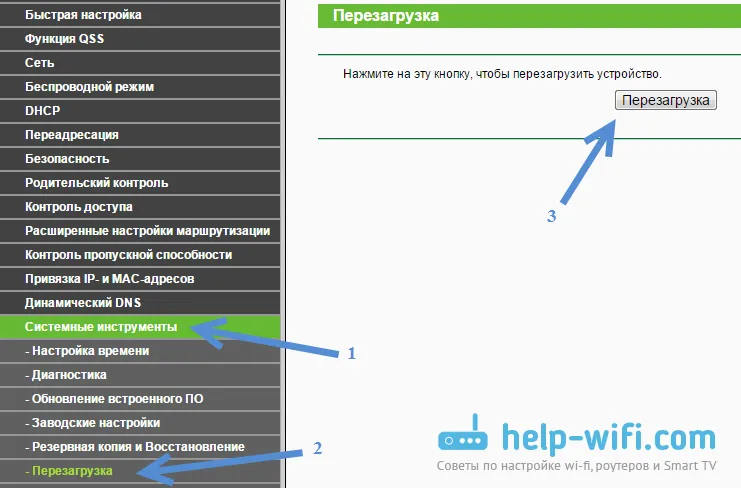
Usput, već sam napisao kako možete prevesti ploču na ruski na TP-Link usmjerivaču.
Ponovno pokrenite Asus usmjerivače
Ovdje je sve vrlo jednostavno. Nije važno kakvu upravljačku ploču imate, gumb "Ponovo pokreni" nalazi se na glavnoj stranici. Samo kliknite na nju, potvrdite i to je to.
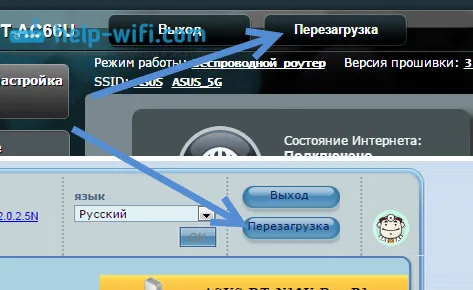
D-Link
Na D-Link usmjerivačima vidjet ćete padajući izbornik Sustav . Klikom na koje trebate odabrati Pokreni ili Spremi. i ponovno pokrenite sustav .
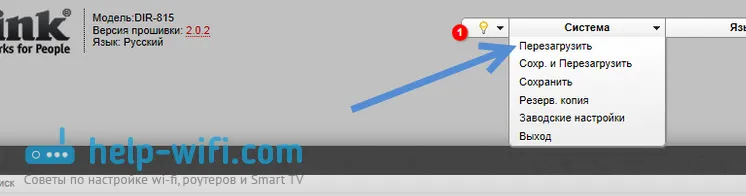
NETGEAR
Na usmjerivačima NETGEAR morate otići na karticu Napredne postavke , odabrati Status rutera na lijevoj strani i kliknuti gumb Ponovno pokretanje .
Pogovor
Ubuduće ću pokušati dodati snimku zaslona za NETGEAR i upute za druge proizvođače: ZyXEL, Cisco, Tenda. Ako bilo tko želi podijeliti informacije, bit ću vam zahvalan.
Glavna stvar je zapamtiti da se bilo koji usmjerivač može ponovno pokrenuti isključenjem napajanja.
Postoje barem dva načina na koje možete izvesti ovaj postupak: putem telneta ili pomoću posebne skripte. Ali, običan korisnik ove metode definitivno neće koristiti. I zašto, ako se sve može učiniti bez nepotrebnih nevolja. Vjerojatno ću kasnije pisati o telnetu i skriptu, ali ovo će biti zaseban članak.
Ako nešto ne uspije, napišite u komentaru, pokušat ću brzo odgovoriti i pomoći.